Bestellabfragen: Ladenhüter
Kurz erklärt
- Der bestellte Artikel trägt das Kennzeichen 'Ladenhüter'.
- Der bestellte Artikel gehört nicht zum Dauersortiment. Mehr dazu im Thema 'Lagerdaten'.
- Eine Lagerstatusänderung für den Artikel wurde vor dem im Konfigurationsparameter Ladenhüter, wenn die letzten X Tage nicht verkauft festgelegten Zeitraum vorgenommen und er bereits in den Lagerdaten das Kennzeichen 'Ladenhüter' erhalten hat.
- Der Artikel wurde aufgrund eines Verkaufs innerhalb der letzten 5 Tage nachbestellt und trug vor diesem Verkauf das Ladenhüterkennzeichen - weil der vorletzte Verkauf die Anzahl der Tage zurückliegt, die im Konfigurationsparameter Ladenhüter, wenn die letzten X Tage nicht verkauft festgelegt wurde.
- Der Artikel wurde vor mehr als 5 Tagen und vor der Anzahl der Tage verkauft, die im Konfigurationsparameter Ladenhüter, wenn die letzten X Tage nicht verkauft festgelegt wurde.
Dabei werden in einem Filialverbund Verkäufe an Filialen nicht mit berücksichtigt.
Sie können neben der Kennzeichnung des Artikels als 'Ladenhüter' in den Lagerdaten mit dem Konfigurationsparameter Ladenhüter, wenn die letzten X Tage nicht verkauft einstellen, ab welcher Zeitspanne ein Artikel als Ladenhüter gekennzeichnet wird, wenn er nicht verkauft wurde. Sie finden den Konfigurationsparameter in den Systemeinstellungen der Artikelverwaltung, Gültigkeitsbereich 'Systemparameter' auf der Seite Bestellabfragen. Mehr dazu im Thema 'Ladenhüter, wenn die letzten X Tage nicht verkauft'.
Sie können entscheiden, ob Sie dem Artikel den Lagerstatus 'Negativartikel' geben wollen, ihn als Auslaufartikel kennzeichnen möchten oder ob Sie den Ladenhüter trotzdem bestellen.
Mit dem Konfigurationsparameter Bestellabfrage bei Ladenhütern legen Sie fest, ob beim Bestellen eines Ladenhüters die Bestellabfrage angezeigt werden soll. Standardmäßig ist dieser Konfigurationsparameter aktiviert.
Sie finden den Konfigurationsparameter in den Systemeinstellungen der Warenlogistik, Gültigkeitsbereich 'Systemparameter' auf der Seite Bestellabfragen 2.
Mehr dazu im Thema 'Bestellabfragen 2 - Systemeinstellungen Warenlogistik'.
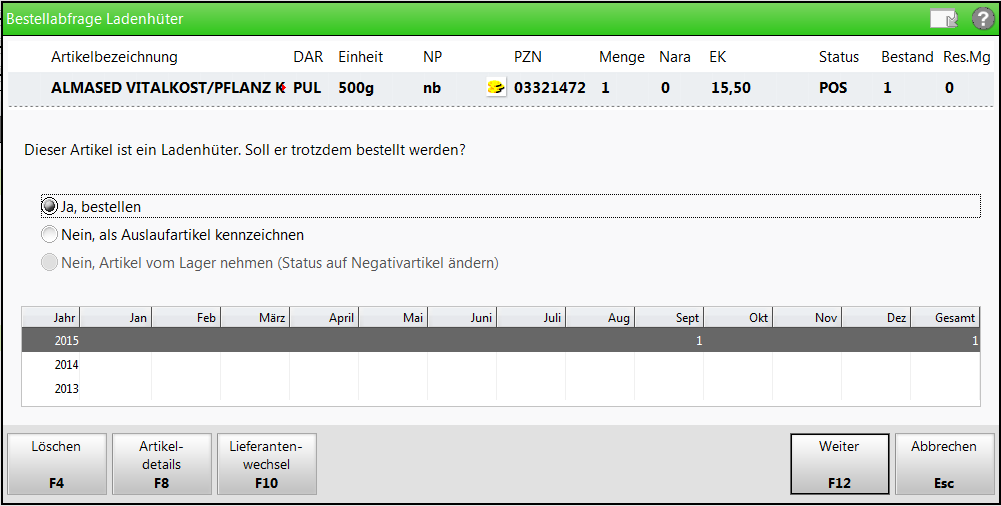
Im oberen Bereich des Fensters werden Ihnen die wichtigsten Informationen zur aktuell bearbeiteten Position angezeigt.
-
Abgabebestimmungen:

Rezeptpflicht 
BtM 
Blutprodukt 
Hämophilieprodukt 
Blut- und Hämophilieprodukt 
NonRX-Blutprodukt 
T-Rezept 
genereller Substitutionsausschluss 
bedingter Substitutionsausschluss 
Klinikbaustein 
apothekenpflichtiger Artikel 
Überlagerung mit diesem Symbol signalisiert die Notwendigkeit zur Überwachung des verschreibungspflichtigen bzw. nicht verschreibungspflichtigen Arzneimittels. - Artikelbezeichnung und weitere Artikeldetails.
- DAR - Darreichungsform-Kennzeichen
- Einheit - Packungsgrößenangabe in Menge und Einheit
- NP - Normpackungsgröße
- Importinformation:
 Originalpräparat,
Originalpräparat,  EU-Import (Reimport) oder
EU-Import (Reimport) oder  Hilfstaxe.
Hilfstaxe.
-
Symbol 'Artikelinformation' ggf. kombiniert mit sonstigen Informationen

aktuelle Info (nicht länger als 6 Monate zurückliegend) 
eigene Info 
aktuelle und eigene Info 
aktuelle, eigene und sonstige Info 
eigene und sonstige Info 
sonstige Info: Teedrogen-, Gelbe Liste Information zum Präparat oder Teilbarkeit/Mörserbarkeit, Produkt- und Anbieter-Informationen
- Symbol 'Vertriebsinformation':
 Zum Artikel liegt ein Angebot vor.
Zum Artikel liegt ein Angebot vor.  Artikel ist nur über den Anbieter zu beziehen.
Artikel ist nur über den Anbieter zu beziehen.  Artikel enthält einen versorgungsrelevanten Wirkstoff.
Artikel enthält einen versorgungsrelevanten Wirkstoff.  Artikel enthält einen versorgungsrelevanten Wirkstoff und zum Artikel liegt ein Angebot vor.
Artikel enthält einen versorgungsrelevanten Wirkstoff und zum Artikel liegt ein Angebot vor.  Artikel enthält einen versorgungsrelevanten Wirkstoff und ist nur über den Anbieter zu beziehen.
Artikel enthält einen versorgungsrelevanten Wirkstoff und ist nur über den Anbieter zu beziehen. - PZN - Pharmazentralnummer
- Menge - Zeigt die gewünschte Bestellmenge.
- Nara - Zeigt eine ggf. für diese Position gewährte Naturalrabattmenge.
- EK - Einkaufspreis
- Status - Lagerstatus des Artikels
- Bestand - Aktueller Bestand des Artikels.
- Res.Mg - Aktuell in einem Verkaufsvorgang reservierte Menge des Artikels.
Folgende Einstellungen können Sie vornehmen:
- Ja, bestellen - Aktivieren Sie diese Option, wenn der als Ladenhüter identifizierte Artikel trotzdem bestellt werden soll.
- Nein, als Auslaufartikel kennzeichnen - Aktivieren Sie diese Option, wenn der erfasste Artikel nicht bestellt werden, sondern das Kennzeichen 'Auslaufartikel' erhalten soll.
- Nein, Artikel vom Lager nehmen (Status auf Negativartikel ändern) - Aktivieren Sie diese Option, wenn der betreffende Artikel nicht bestellt werden und den Lagerstatus 'Negativartikel' erhalten soll. Diese Option kann nur dann ausgewählt werden, wenn der Artikel keinen Bestand hat. Sollte der Artikel noch Bestand haben, ist die Option ausgegraut.
Im unteren Bereich des Fensters sehen Sie die Verkaufsstatistik für diesen Artikel als Entscheidungshilfe, wie Sie mit dem Artikel weiter verfahren möchten.
Funktionstasten
- Löschen - F4 - Löschen der Bestellposition nach Abfragemeldung.
- Artikeldetails - F8 - Wechselt in die Artikelverwaltung zur Ansicht der Artikeldetails.
- Lieferantenwechsel - F10 - Ermöglicht den Wechsel des Lieferanten für die Position. Mehr dazu im Thema 'Lieferantenwechsel: Einzelne Positionen umbuchen'.
- F12 - Weiter bzw. F12 - Fertigstellen: Führt die eingestellte Aktion durch. Danach wird automatisch die nächste Bestellabfrage zum Bearbeiten geöffnet.
Wenn Sie die letzte noch offene Bestellabfrage bearbeitet haben, wird mit F12 das Bearbeiten der Bestellabfragen abgeschlossen.
Artikel als Auslaufartikel kennzeichnen
Wenn der ursprünglich erfasste Artikel ein Ladenhüter ist, sollten Sie ihn nicht mehr nachbestellen, sowie eventuelle Lagerbestände abbauen. Um dies zu erreichen, können Sie ihn jetzt als Auslaufartikel kennzeichnen. Der Artikel wird dabei automatisch aus dem Warenkorb entfernt.
Aktivieren Sie dazu die Option Nein, als Auslaufartikel kennzeichnen.
Drücken Sie dann F12 - Weiter, um diese Bestellabfrage abzuschließen.
Artikel vom Lager nehmen
Statt den Artikel nur einfach nicht zu bestellen, können Sie ihn ganz vom Lager nehmen, indem Sie ihm den Lagerstatus 'Negativartikel' zuweisen. Der Artikel wird dabei automatisch aus dem Warenkorb entfernt.
Aktivieren Sie dazu die Option Nein, Artikel vom Lager nehmen (Status auf Negativartikel ändern).
Drücken Sie dann F12 - Weiter, um diese Bestellabfrage abzuschließen.
Ladenhüter bestellen
Wenn Sie den Ladenhüter bestellen wollen, aktivieren Sie Option Ja, bestellen.
Drücken Sie dann F12 - Weiter, um diese Bestellabfrage abzuschließen.
